7-Zip ist eine kostenlose Open-Source-Dateiarchivierungssoftware, die verwendet wird, um Dateien in Archivcontainer zu komprimieren oder, gebräuchlicher ausgedrückt, Zip-Dateien in Archivcontainer, die die meisten anderen Komprimierungsformen um 2 bis 10 % und eine starke AES-256-Verschlüsselung in 7z übertreffen kann und ZIP-Formate.
7-Zip ist nicht so berühmt wie einige der anderen Archive, aber es ist in der Lage, mehrere Archivformate für die meisten bekannten Softwares zu unterstützen. Ein weiterer Vorteil ist, dass es alle plattformübergreifenden unterstützt, wodurch es effizient unter verschiedenen Betriebssystemen verwendet werden kann.
Formate, die 7-Zip unterstützt.
- Nur komprimieren :7z, XZ, BZIP2, GZIP, TAR, ZIP und WIM
- Nur dekomprimieren :AR, ARJ, CAB, CHM, CPIO, CramFS, DMG, EXT, FAT, GPT, HFS, IHEX, ISO, LZH, LZMA, MBR, MSI, NSIS, NTFS, QCOW2, RAR, RPM, SquashFS, UDF, UEFI, VDI, VHD, VHDX, VMDK, WIM, XAR und Z.
Im folgenden Tutorial erfahren Sie, wie Sie 7-Zip auf einem Debian 11 Bullseye-Desktop oder -Server installieren
Voraussetzungen
- Empfohlenes Betriebssystem: Debian 11 Bullseye.
- Benutzerkonto: Ein Benutzerkonto mit Sudo- oder Root-Zugriff.
- Internetzugang
Das Tutorial verwendet das Terminal für die Installation, das unter Aktivitäten> Anwendungen anzeigen> Terminal. zu finden ist
Beispiel:
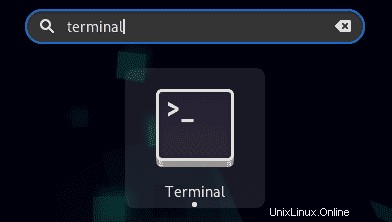
Betriebssystem aktualisieren
Aktualisieren Sie Ihr Debian Betriebssystem, um sicherzustellen, dass alle vorhandenen Pakete auf dem neuesten Stand sind.
sudo apt update && sudo apt upgrade -yDas Tutorial verwendet den sudo-Befehl und vorausgesetzt, Sie haben den Sudo-Status .
So überprüfen Sie den Sudo-Status Ihres Kontos:
sudo whoamiBeispielausgabe, die den Sudo-Status zeigt:
[joshua@debian~]$ sudo whoami
rootUm ein bestehendes oder neues Sudo-Konto einzurichten, besuchen Sie unser Tutorial zum Hinzufügen eines Benutzers zu Sudoers unter Debian .
Verwenden Sie den folgenden Befehl mit dem Root-Passwort, um sich anzumelden, um das Root-Konto. zu verwenden
suFür Benutzer mit sudo-Zugriff , kann übersprungen werden.
Installation von 7-Zip
Standardmäßig ist 7-Zip im Debian 11 Bullseye-Standard-Repository verfügbar, was die Installation unkompliziert macht.
Starten Sie in Ihrem Terminal die Installation mit dem folgenden Befehl.
sudo apt install p7zip-fullBeispielausgabe:
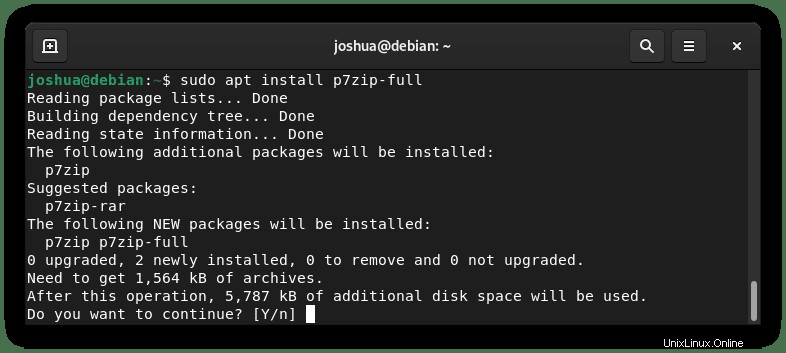
Geben Sie Y ein , und drücken Sie dann die EINGABETASTE um fortzufahren.
Verwenden von 7-Zip-Terminalbefehlen
Nachfolgend finden Sie einige grundlegende Befehle und Beispiele für die Verwendung von 7-Zip. Sie zeigen zwar nicht alles Mögliche, decken aber 75 % dessen ab, was die meisten Nutzer täglich verwenden.
Die Befehlsbeispielsyntax für 7-Zip lautet wie folgt.
7z <command> [<switches>...] <archive_name> [<file_names>...]
[<@listfiles...>]Der erste hilfreichste Befehl, bevor das Tutorial weitergeht, ist der help-Befehl.
7z -hBeispielausgabe:
<Commands>
a : Add files to archive
b : Benchmark
d : Delete files from archive
e : Extract files from archive (without using directory names)
h : Calculate hash values for files
i : Show information about supported formats
l : List contents of archive
rn : Rename files in archive
t : Test integrity of archive
u : Update files to archive
x : eXtract files with full paths
<Switches>
-- : Stop switches parsing
-ai[r[-|0]]{@listfile|!wildcard} : Include archives
-ax[r[-|0]]{@listfile|!wildcard} : eXclude archives
-ao{a|s|t|u} : set Overwrite mode
-an : disable archive_name field
-bb[0-3] : set output log level
-bd : disable progress indicator
-bs{o|e|p}{0|1|2} : set output stream for output/error/progress line
-bt : show execution time statistics
-i[r[-|0]]{@listfile|!wildcard} : Include filenames
-m{Parameters} : set compression Method
-mmt[N] : set number of CPU threads
-o{Directory} : set Output directory
-p{Password} : set Password
-r[-|0] : Recurse subdirectories
-sa{a|e|s} : set Archive name mode
-scc{UTF-8|WIN|DOS} : set charset for for console input/output
-scs{UTF-8|UTF-16LE|UTF-16BE|WIN|DOS|{id}} : set charset for list files
-scrc[CRC32|CRC64|SHA1|SHA256|*] : set hash function for x, e, h commands
-sdel : delete files after compression
-seml[.] : send archive by email
-sfx[{name}] : Create SFX archive
-si[{name}] : read data from stdin
-slp : set Large Pages mode
-slt : show technical information for l (List) command
-snh : store hard links as links
-snl : store symbolic links as links
-sni : store NT security information
-sns[-] : store NTFS alternate streams
-so : write data to stdout
-spd : disable wildcard matching for file names
-spe : eliminate duplication of root folder for extract command
-spf : use fully qualified file paths
-ssc[-] : set sensitive case mode
-ssw : compress shared files
-stl : set archive timestamp from the most recently modified file
-stm{HexMask} : set CPU thread affinity mask (hexadecimal number)
-stx{Type} : exclude archive type
-t{Type} : Set type of archive
-u[-][p#][q#][r#][x#][y#][z#][!newArchiveName] : Update options
-v{Size}[b|k|m|g] : Create volumes
-w[{path}] : assign Work directory. Empty path means a temporary directory
-x[r[-|0]]{@listfile|!wildcard} : eXclude filenames
-y : assume Yes on all queries
Dateien zum Archiv hinzufügen
Verwenden Sie zum Hinzufügen von Dateien zum Archiv 7z -a Befehl.
Beispiel:
7z a {file-name}.7z {file-name}.txtBeispielausgabe:
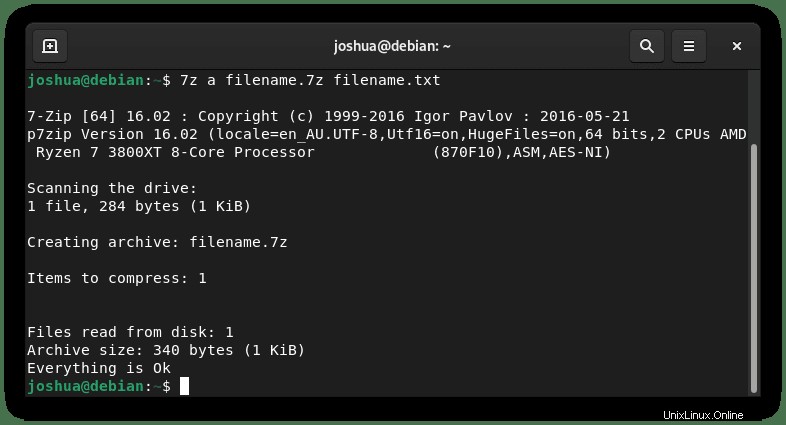
Archiv extrahieren – Keine Pfadgenerierung
Um ein Archiv in einem aktuellen Verzeichnis zu extrahieren oder zu öffnen, verwenden Sie das 7z e Befehl.
Beispiel:
7z e {file-name}.7zBeispielausgabe:
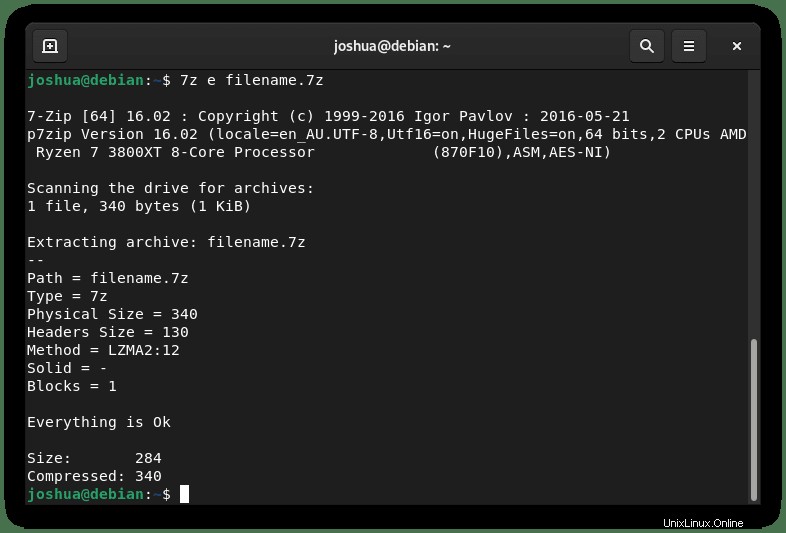
Archiv extrahieren – Vollständige Pfadgenerierung
Um ein Archiv in einem aktuellen Verzeichnis zu extrahieren oder zu öffnen, verwenden Sie das 7z x Befehl.
Beispiel:
7z x {file-name}.7zBeispielausgabe:
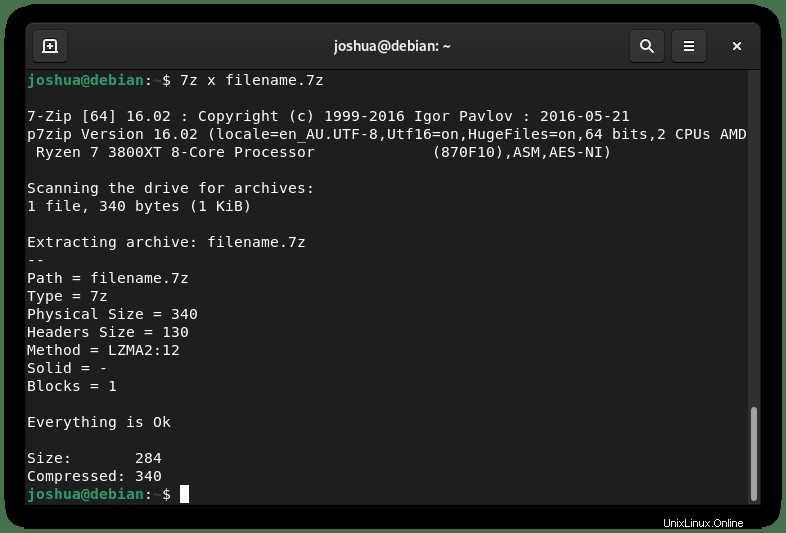
Archivinhalt auflisten
Um alle Inhalte im Archiv aufzulisten, verwenden Sie das folgende 7z l Befehl.
Beispiel:
7z l {file-name}.7zBeispielausgabe:
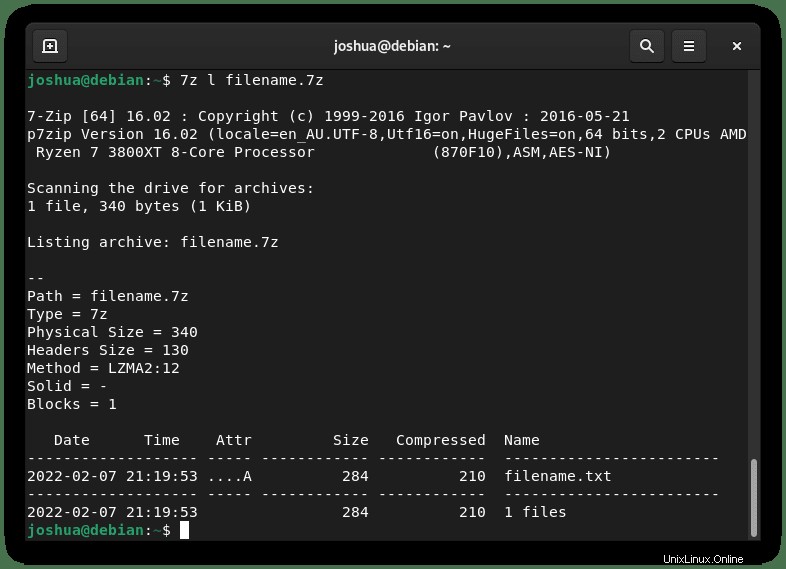
Archivintegrität testen
Um die Integrität eines Archivs für Leistungs- und Beschädigungszwecke zu testen, verwenden Sie den folgenden 7z t-Befehl .
Beispiel:
7z t {file-name}.7zBeispielausgabe:
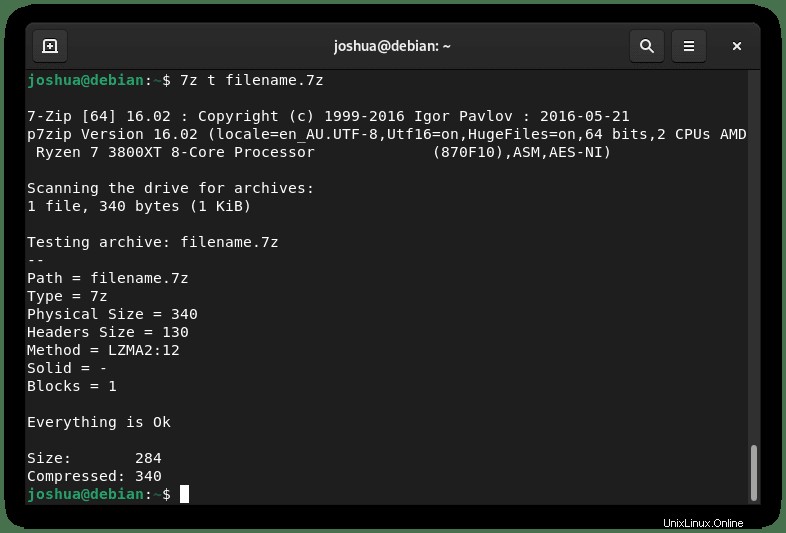
Diese Befehle sind nur einige der gebräuchlichsten; Überprüfen Sie das Hilfemenü, um zusätzliche Optionen zu finden, da es viele gibt.